各种网络摄像机运用的场所

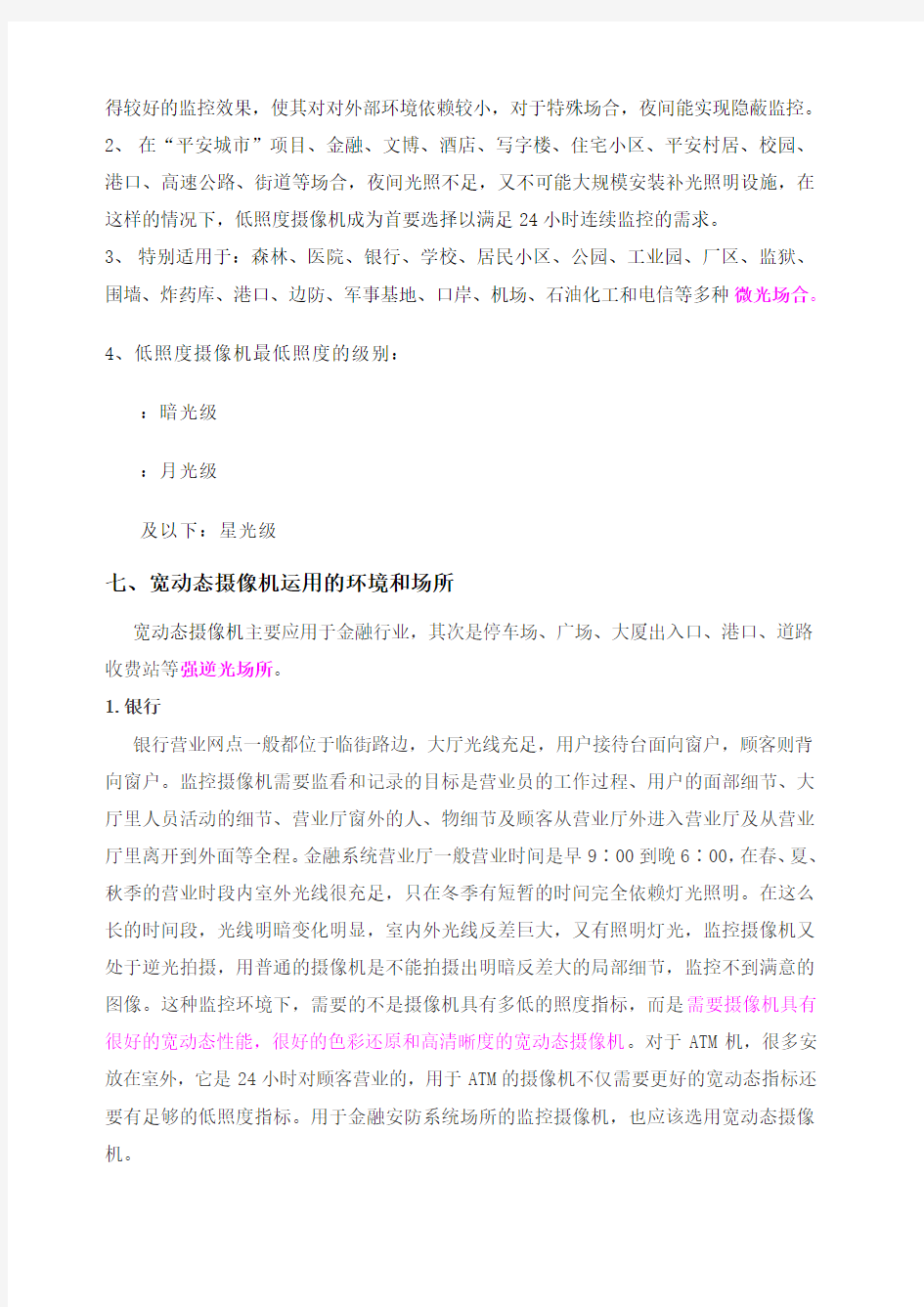
各高清网络摄像机运用的场所一、标准型枪机
适用于金融、电信、超市、酒店、政府、学校、机场、博物馆、工厂、公安、司法、平安城市等要求超高清画质的场所。
二、红外防水型枪机
适用于道路、仓库、地下停车场、酒吧、管道、加油、园区站等光线较暗或无光照环境。
三、标准型半球
适用于酒店、超市、办公室、走廊、楼梯等室内监控场所,特别适用于明暗交合处,如银行柜台、超市正门、酒店大厅等要求高清监控的场所。
四、红外半球
红外半球摄像机应用于光线昏暗或无光环境,因其安装简便、美观和隐蔽,广泛地应用于各种室内环境,适用于写字楼、办公室、财务室、超市、家庭、店铺等。
五、球机
应用于需要大范围高速监控的场所,并且对于图像质量具有较高要求,希望看清目标的各种细节,如:河流、森林、公路、铁路、机场、巷口、岗哨、广场、公园、景区、街道、车站、大型场馆、小区外围等场所。
六、低照度摄像的运用环境和场所
工程技术人员都应该知道在光线较差的环境中,低照度摄像无需辅助光源即能识别目标物体,这些都是靠摄像体本身Sensor、DSP、镜头及虑光片协作所致,此类型低照度摄像机适用于禁止红或紫外线的场所,比如博物馆或夜行动生物观察,国土海岸监视等,属于较静态场所的低照监视使用。
1、低照度摄像机就是指在光线很差的情况下都能看到监控图像的摄像机,就是在光线不足,甚至是只有星光的时候,能够看清楚物体的轮廓,线条的技术。低照度摄像头能在比较黑暗的环境拍摄出较明亮的景物,这主要依靠自身的性能来实现在微弱光线下获
得较好的监控效果,使其对对外部环境依赖较小,对于特殊场合,夜间能实现隐蔽监控。
2、在“平安城市”项目、金融、文博、酒店、写字楼、住宅小区、平安村居、校园、港口、高速公路、街道等场合,夜间光照不足,又不可能大规模安装补光照明设施,在这样的情况下,低照度摄像机成为首要选择以满足24小时连续监控的需求。
3、特别适用于:森林、医院、银行、学校、居民小区、公园、工业园、厂区、监狱、围墙、炸药库、港口、边防、军事基地、口岸、机场、石油化工和电信等多种微光场合。
4、低照度摄像机最低照度的级别:
:暗光级
:月光级
及以下:星光级
七、宽动态摄像机运用的环境和场所
宽动态摄像机主要应用于金融行业,其次是停车场、广场、大厦出入口、港口、道路收费站等强逆光场所。
1.银行
银行营业网点一般都位于临街路边,大厅光线充足,用户接待台面向窗户,顾客则背向窗户。监控摄像机需要监看和记录的目标是营业员的工作过程、用户的面部细节、大厅里人员活动的细节、营业厅窗外的人、物细节及顾客从营业厅外进入营业厅及从营业厅里离开到外面等全程。金融系统营业厅一般营业时间是早9∶00到晚6∶00,在春、夏、秋季的营业时段内室外光线很充足,只在冬季有短暂的时间完全依赖灯光照明。在这么长的时间段,光线明暗变化明显,室内外光线反差巨大,又有照明灯光,监控摄像机又处于逆光拍摄,用普通的摄像机是不能拍摄出明暗反差大的局部细节,监控不到满意的图像。这种监控环境下,需要的不是摄像机具有多低的照度指标,而是需要摄像机具有很好的宽动态性能,很好的色彩还原和高清晰度的宽动态摄像机。对于ATM机,很多安放在室外,它是24小时对顾客营业的,用于ATM的摄像机不仅需要更好的宽动态指标还要有足够的低照度指标。用于金融安防系统场所的监控摄像机,也应该选用宽动态摄像机。
2.交通
目前宽动态摄像机用于道路监控的重点是高速公路收费监控系统,主要是对收费站的车道、收费广场、收费亭的收费情况,对收费车道通过的车辆类型、收费员的操作过程以及收费过程中的突发事件和特殊事件进行观察和记录,实施有效的监督。尤其是在晚上,收费站工作人员需要看清车牌,而一般情况下,车灯打开后,路上的环境照度与车牌的照度形成了一定的动态范围,传统摄像机难以“看清”,所以对低照度、宽动态摄像机有了需求。
3、城市商业街及周边光线变化明显的区域监控
在城市商业街中也有一定的应用,用以掌握一些繁华路口的交通情况,路段周围车辆的运行情况、行人的流量情况和交通治安情况等问题。
海康威视IP网络摄像机使用手册(V1.0)
网络摄像机 (Network Camera) 用户使用手册 版本1.0 非常感谢您购买我公司的产品,如果您有什么疑问或需要请随时联系我们。 本手册可能包含技术上不准确的地方、或与产品功能及操作不相符的地方、或印刷错误。本手册的内容将根据产品功能的增强而更新,并将定期改进或更新本手册中描述的产品,更新的内容将会在本手册的新版本中加入,恕不另行通知。
目录 第一章:产品简介 ---------------------------------------------------------------------------------------------------- 2 1.1主要功能及特点 -------------------------------------------------------------------------------------------------- 2 1.2主要应用----------------------------------------------------------------------------------------------------------- 2第二章安装------------------------------------------------------------------------------------------------------------ 3 2.1注意事项----------------------------------------------------------------------------------------------------------- 3 2.2面板及说明-------------------------------------------------------------------------------------------------------- 3 2.2.1侧面图----------------------------------------------------------------------------------------------------- 3 2.2.2后面板图及说明 ----------------------------------------------------------------------------------------- 3 2.3硬件安装----------------------------------------------------------------------------------------------------------- 4 2.3.1 网络拓扑图 ---------------------------------------------------------------------------------------------- 4 2.3.2 报警输出连接说明 ------------------------------------------------------------------------------------- 5 2.3.3 网线的制作 ---------------------------------------------------------------------------------------------- 5 2.4客户端软件4.0的安装----------------------------------------------------------------------------------------- 6第三章参数配置---------------------------------------------------------------------------------------------------- 10 3.1通过IE浏览器进行参数配置-------------------------------------------------------------------------------- 10 3.2通过客户端软件进行参数配置 ------------------------------------------------------------------------------ 12第四章广域网接入------------------------------------------------------------------------------------------------- 17 4.1使用PPP O E接入------------------------------------------------------------------------------------------------- 17 4.2广域网访问------------------------------------------------------------------------------------------------------- 17常见问题解答 -------------------------------------------------------------------------------------------------------- 19附录技术规格表 -------------------------------------------------------------------------------------------------- 20
网络摄像机说明书
用户使用手册 目录 第一章产品介绍...................................................................................................................................... 1.1 产品包装内容 ......................................................................................................................................................... 1.2最低系统配置........................................................................................................................................................... 1.3产品特征.................................................................................................................................................................. 1.4详细参数............................................................................................................................................................... 第二章安装产品.................................................................................................................................... 2.1安装准备................................................................................................................................................................. 2.2硬件安装................................................................................................................................................................. 第三章配置产品..................................................................................................................................... 3.1获取位于内网的产品的 IP 地址....................................................................................................................... 3.2登录产品的配置页面.......................................................................................................................................... 3.3 IE 浏览器实时监看............................................................................................................................................. 3.3.1 IE 操作界面功能说明 ....................................................................................................................................... 3.4 管理者操作 .......................................................................................................................................................... 3.4.1设备信息.............................................................................................................................................................. 3.4.2 设备名称设置...................................................................................................................................................... 3.4.3设备时钟设置...................................................................................................................................................... 3.4.4设备用户设置....................................................................................................................................................... 3.4.5多路设备设置...................................................................................................................................................... 3.4.6基本网络设置...................................................................................................................................................... 3.4.7无线局域网设置.................................................................................................................................................. 3.4.8 UPnP 设置........................................................................................................................................................... 3.4.9 动态域名设置....................................................................................................................................................... 3.4.10 邮件服务设置....................................................................................................................................................... 3.4.11 FTP 服务设置...................................................................................................................................................... 3.4.12 报警服务设置...................................................................................................................................................... 3.4.13 PTZ 设置.............................................................................................................................................................. 3.4.14 本地录像拍照路径.............................................................................................................................................. 3.4.15 设备固件升级..................................................................................................................................................... 3.4.16 报警日志............................................................................................................................................................. 3.4.17 返回......................................................................................................................................................................
常用网络摄像头使用手册 V1.9
网络摄像机集中监控 客户端软件 (I P C M o n i t o r) 2013年5月版本 V1.9 使用手册
目录 1.简介 (3) 2.电脑和系统要求 (3) 3.软件安装 (3) 4.设备列表 (4) 4.1添加一台设备 (4) 4.2搜索添加局域网内的设备 (5) 4.3修改设备信息 (5) 4.4删除设备 (6) 4.5播放和停止播放设备 (6) 5.设备设置 (6) 6.云台控制 (7) 7.分组管理 (8) 7.1设置分组 (8) 7.2分组播放 (8) 8.计划录像 (9) 9.告警设置 (10) 10.系统设置 (11) 11.录像回放 (12) 12.管理NVR (13) 13.其它操作与说明 (13) 13.1基本视频操作 (13) 13.2设备列表框的其它说明 (14) 13.3录像策略 (14) 14.注意事项 (14)
1.简介 IPCMonitor是厂家提供的一款网络集中监控软件,支持局域网和互联网对多个IP Camera 的监看、对讲、录像、告警检测等多种功能。 在使用该软件前请参考相应IP Camera的使用手册,确定该IP Camera所属的产品类别(支持M/L/B/H/B1/Q六个系列产品),确保设备已经可以通过浏览器在局域网或者互联网上被访问。本文介绍如何使用客户端软件。 2.电脑和系统要求 为了稳定使用IPCMonitor软件,建议使用的最低电脑配置如下: CPU:双核CPU 内存:1G以上 硬盘:500G以上 操作系统:使用windows xp或以上版本操作系统 屏幕分辨率:≥1024*768 3.软件安装 安装前的准备:在电脑上插入光盘,或者通过其它方式下载IPCMonitor安装程序; 安装过程:双击IPCMonitor安装程序,将弹出对话框,请用户按照对话框提示的步骤完成软件安装。安装完成后,运行软件,界面如图1所示。 图1 软件运行界面
网络高清摄像头的优势
网络高清摄像机的发展及优势 随着社会不断进步,经济快速发展和技术突飞猛进,公共秩序安全、生产安全、财产安全等越来越受到人们的重视,从而使以视频信息为特征的视频监控更为广泛地被应用在各行业领域,从传统的安防监控向管理和生产经营监控发展,从室内到无人值守特定场合应用的监控。传统的监控模式已不能满足政府“平安城市”、金融系统、高等教育、监管、监狱、文博等行业对安防的需求,而拥有网络化、智能化、数字化、远程化特点的网络视频监控系统则成为新的应用趋势,并形成一个高效、安全、先进的网络视频监控体系。 网络视频监控系统中,H.264编码压缩算法得以成功推广,随着用户的逐步认可、价格的降低及功能的完善,必然迎来高清网络摄像机主导未来视频监控领域的时代。 一、高清网络摄像机的发展历史 1、高清百万像素网络摄像机的描述: 在这个“高清”横行的时代,随处可以看见冠以高清“头衔”的产品,那到底什么是高清?什么又是百万像素网络摄像机呢?(1)、高清的释义: 目前,高清的定义只出现在广电行业,按照有关的标准,一般显示比例为16:9,至少能解析1080i(分辨率1920×1080)的数字信号,或扫描线数垂直和水平方向都必须达到720P的数字信号,
只有满足或超到以上标准的产品才能被归类为高清产品。 2、高清百万像素网络摄像机的定义: 高清百万像素网络摄像机是指能按大于12FPS连续采集最大分辨率大于720P(1280*720),甚至超过FullHD(1080P,分辨率1920*1080)到更高的2048×1536画面的网络摄像机。满足上文高清定义中提及的高清指标扫描线数垂直和水平方向都达到720P数字信号要求,可被理解为高清产品中百万像素级别。 3、高清网络摄像机的运行特征: 高清网络摄像机是高质量成像监控系统的源头,直接将视频进行数字采集(实际高端的数字传感器(CCD\CMOS)才是,现在市面上大都是模拟采集),高清编码压缩并IP封装(即通过网络模块,把模拟信号压缩成数字信号),然后利用IP网络来承载高清视频流,实现高清的实时监控、录像、回放、转发的工作;其视频芯片为百万像素的CCD 及COMS传感器(目前主流摄像机的 CCD传感器像素多为44万像素),可以获得更多的视频信息,监控画面更清晰、自然流畅。 二、高清百万像素网络摄像机的优势: 一般百万像素网络摄像机较传统模拟摄像机、普通网络摄像机具如下优势: 1、高清晰度,采用百万像素级传感器,能获得更多的视频信息,一般可达1280×720、1920×1080、1280×1024、1392×1024、1628×1236甚至2048×1536的分辨率。 (在监控领域,前两种分辨率以治安监控的视频录像为主,后几种以
Apexis网络摄像机快速安装指南-说明书
Wired/Wireless IP Camera Quick Installation Guide (IE Browser) Model: APM-J011-WS Black White Shenzhen Apexis Electronic Co., Ltd.
Step 1: Hardware Installation. 1. Install the Wi-Fi antenna. 2. Plug the power adaptor into camera. 3. Plug the network cable into camera, the other side to the router/switch. Step 2: Software Installation. Install the follow software: 1. IP Camera Tool: Open the CD, click “IPCamSetup.exe”—“Next”—“Next”—“Close”. 2. ActiveX: Click “Appinstall.exe”—“Next”—“Install”—“Finish”. After this done, the icon “IP Camera Tool” will be displayed on desktop.
Step 3: Real-time Video Demonstration. 1. Login: Double click “IP Camera Tool” icon on desktop, search the IP address, choose the one of your camera, double click to go to IE login interface. Default username: admin Password: no password. 2. Choose the language. English, Chinese, Spanish, Korean, German, French, Italian, Portuguese optional. 3. Choose the work mode. IE browser: choose ActiveX mode. Safari, Firefox, Google chrome browser: Server push mode. Mobile phone: sign in mobile phone mode. 4. Sign in. Click Sign In, then can get video on real-time.
高清网络摄像机的监控系统设计原理
高清网络摄像机的监控系统设计原理 说道视频监控系统,大家而今都不不熟悉,在中国安防行业发展的早期,我们起头接触的即是监控摄像机。随着安防行业在中国的发展,今朝,国内的视频监控也曾有了很大的发展。而今的视频监控系统也曾相当幼稚,视频监控系统采用前端摹拟摄像大约或许数字高清摄像机+矩阵+数字硬盘录相机+远程网络接见访问会面的机关,主要席卷图形工作站、矩阵主机、硬盘录相机及平安防御服务器、算计机网络换取设备、玄色监督器等设备;总核心设在安保核心的智能化控制核心;单体平安防御系统核心配置在生打造区的监控室,大约实现对现场图像信号的席卷、生活生活、切换、控制记录等效用。系统应具有开放的通信协议。打造品支持标准的数据换取协议,具有很好的开放性和兼容性。 随着3G时期的到来,以及网络妙技的快捷发展,网络IP化的妙技发展趋势正带动着新一轮安防财富链的过量。 网络视频监控应用也曾广泛智能交通、政府工作、公共平安、平安家居、智能消防、财打造监测、老人关照、团体安康等多个领域。安防网络视频监控即是指通过有线大约或许无线IP网络把视频消息以数字化的形式来进行传输,只假如网络大约达到的地方就未必大约实现视频监控和记录,并且网络视频监控同时还大约和许多其它类型的系统进行圆满的分离。 据权势巨子数字统计,将来两年,安防行业的网络视频监控市场范畴将达到700亿,其中,安防消息化中的网络监控市场的宏壮商机也曾展露,相对古板视频监控系统来讲,网络视频监控系统垄断更加简单,价钱也更加高贵,而这两个特性同是网络视频监控系统的优势地址。其中,现阶段国内针对民用的监控市场固然繁荣起步,却具有很是辽阔的市场蓝图。 业内人士指出,将来的民用视频监控系统妙技将会随着有线及无线网络妙技的发展得到奔驰,民用视频监控的遍布将会窜改人们的日常生活。从将来发展来看,民用视频监控业务在团体用户市场的发展后劲将大要和行业用户市场工力悉敌。 1.前端规画
AMCap 摄像头测试软件使用说明
AMCap 摄像头测试软件使用说明 一、预览图像: 1、解压文件AMCap 全功能珍藏版.ini与AMCap 全功能珍藏版.exe,这两个文件一定要放在同一个文件夹目录下(一定要解压出来才能打开软件,否则打开会出现图像不能预览的错误)。 2、双击AMCap打开摄像头; 3、点击设备选择好视频设备(上)和麦克风设备(下)如下图红色框框所示: 4、点击“选项”选择“预览”打钩,如下图: 5、 点击视频捕捉接口,然后点击输出大小,选择1920*1080(根据需要调节分辨率,分辨率大小取决于录像文件大小),压缩格式改成MJPG,然后点击确定。 6、现在就可以旋转镜头来调清晰度了,调成广角来测试,看看四周有没有暗角。一定要多测试几次来确定有没有暗角。
二、录像: 1、点击文件设置好录像文件路径—设置好录像文件名称—弹出的录像大小直接按确定不需要去填数据: 2、点击“捕捉”选项选择好红框所示的“捕捉音频”打钩,然后点击“开始捕捉”就开始录像了,需要停止录像就点击“停止捕捉”录像完成后去上一步设置的文件路径里面查找您的录像文件,需要录另一个文件请在路径名称里面改一下文件名就可以录制第二个录像:
三、拍照: 1、选择“捕捉”选项里面的“拍照”选项,钩选“启用”钩钩,如下图: 2、然后点击文件夹设置好拍照存储路径,如下图:
3、点击“快照”或者按快捷键(Ctrl+L键)就可以拍照了(拍照文件请到设置好的拍照文件路径里面寻找,照片大小可以通过上面步骤调节分辨率大小来调节,分辨率越大照片越大,分辨率越小照片越小),拍照如下图操作: 注:此软件只能操作预览和简单录像拍照使用,录像格式为A VI, 拍照格式BMP、JPG和PNG格式,(录像拍照的文件大小与分辨率大小有直接关系,分辨率越大文件越大,分辨率越小文件越小,设置分辨率请参照一的第5项)如果需要专业格式的录像请您自行查找别的视频软件,我们的摄像头支持所有的视频软件。
高清网络摄像机的监控设置功能
高清网络摄像机的监控设置功能 摄像机的分类及共性 摄像机按遵从约略分为如下几类:枪机、半球型摄像机、一体化摄像机、红外日夜两用摄像机、高速球摄像机、网络摄像机。 1、枪机:代价便宜,但不具有变焦和窜改遵从,只能实现一个角度固定隔断的看管、潜在性较差; 2、半球型摄像机:存在未必的潜在性,同时状态小巧、都雅,梗概吊装在天花板上,弥补了枪机的某些不敷; 3、一体化摄像机:内置镜头、梗概被动聚焦,对镜头牵制方便,安设和调试简单; 4、红外日夜两用摄像机:将摄像机、防护罩、红外灯、供电散热单位阐发成为一体的摄像配备,存在夜视隔断远、潜在性强、效率坚定等长处; 5、高速球摄像机:集一体机化摄像机和云台于一身的配备,此外存在快捷跟踪、360°水平窜改、无看管盲区和隐私地域掩藏等共性和遵从; 6、网络摄像机:又称IP camera。它梗概将图象席卷掉队行数字处置惩罚并加以膨胀,通过IP网络将膨胀的视频旌旗灯号送入到处事器侧或客户端侧;在处事器端或客户端侧,通过软件就梗概实时查抄远真个图象 镜头的分类和相应的共性? (1). 按照焦距分类有固定焦距式、伸缩式。 (2). 按照焦距数字大小鉴别分类有尺度镜头、广角镜头、千里镜头等类别。 (3). 按照光圈分分类有固定光圈式、手动光圈式、被动光圈式. (4). 按照镜头伸缩调停法子分类有电动伸缩镜头、手动伸缩镜头等类别。 镜头首要共性 1.镜头倍数(~x zoom)有光学变焦镜头和数码变焦镜头组合孕育制作生最大夸张,扩大倍数。 2.分辨率(~TV Lines)该数值体现摄像机处置惩罚细节的本领。分辨率的测试是由一个存在愈来愈麋集的线簇的测试图所实现。分辨率的值就是这条麋集线在摄像机图象中能分辨出径自线条的地域的最大值,分辨率常用电视扫描线体现,其数值越高则摄像机拍摄的画质越好。 3.焦距是指通过镜头的平行光的外围和镜头透镜的隔断 4.变焦(ZOOM)用来夸张,扩大和缩小被摄物体 5.聚焦(FOCUS)用来对被摄物体进行微调,到达视觉的最佳成绩 镜头焦距如何算计? f1=w*D/W,f2=h*D/H,此中w代表物体宽度,D代表物体到镜头的隔断,W代表CCD靶面的宽度,H 代表CCD靶面的高度,f代表镜头焦距,因为焦距越小,监控视线越大,所以请刚刚f1,f2此中的最小值。 1/2英寸CCD——靶面尺寸为宽6.4mm*高4.8mm; 1/3英寸CCD——靶面尺寸为宽4.8mm*高3.6mm; 1/4英寸CCD——靶面尺寸为宽3.2mm*高2.4mm; 云台刚刚时需存眷哪些方向? 1.类别:室内笼统室外,直流供电或则交流供电; 2.转动速度:低速,中速,高速; 3.载重量:轻型,中型,重型; 4.转动角度:垂直90或180度,水平355或360度; 5.非凡用途:防护品级,防暴力笼统防爆炸; 6:解码器:内置笼统外置,内置的寄望牵制协议,波特率,地址等。 文章来源:高清网络摄像机https://www.360docs.net/doc/be14453345.html,/
海康威视网络摄像机用户手册 WORD格式(说明书)
网络摄像机 操作手册 V2.0.0 杭州海康威视数字技术股份有限公司 https://www.360docs.net/doc/be14453345.html, 技术热线:400-700-5998 2011-3
安全须知 此内容的目的是确保用户正确使用本产品,以避免危险或财产损失。在使用此产品之前,请认真阅读此说明手册并妥善保存以备日后参考。 如下所示,预防措施分为“警告”和“注意”两部分: 警告:无视警告事项,可能会导致死亡或严重伤害。 注意:无视注意事项,可能会导致伤害或财产损失。 警告: 1.请使用满足SELV(安全超低电压)要求的电源,并按照IEC60950-1符合Limited Power Source(有限电 源)的额定电压为12V直流或24V交流电源(根据具体型号而定)供应。 2.如果设备工作不正常,请联系购买设备的商店或最近的服务中心,不要以任何方式拆卸或修改设备(未 经许可的修改或维修所导致的问题,责任自负)。 3.为减少火灾或电击危险,请勿让本产品受到雨淋或受潮。 4.本安装应该由专业的服务人员进行,并符合当地法规规定。 5.应该在建筑物安装配线中组入易于使用的断电设备。 有关在天花板上安装设备的指示:安装后,请确保该连接至少可承受向下50牛顿(N)的拉力。 注意: 1.在让摄像机运行之前,请检查供电电源是否正确。 2.请勿将此产品摔落地下或受强烈敲击。 3.请勿直接碰触到图像传感器光学元件,若有必要清洁,请将干净布用酒精稍微湿润,轻轻拭去尘污;当 摄像机不使用时,请将防尘盖加上,以保护图像传感器。 4.避免对准强光(如灯光照明、太阳光等处)聚焦,否则容易引起过亮或拉光现象(这并非摄像机故障), 也将影响图像传感其寿命。 5.激光束可能烧毁图像传感器,在激光装置被使用的情况下,请您一定注意不要让图像传感器的表面暴露 于激光束之下。 6.避免置于潮湿,多尘,极热,极冷(正常工作温度:-10℃~+60℃),强电磁辐射等场所。 7.避免热量积蓄,请不要阻挡摄像机附近的通风。 8.使用时不可让水及任何液体流入摄像机。 9.当运送摄像机时,重新以出厂时的包装进行包装,或用同等品质的材质包装。 定期零件更换:本产品中采用的部分零件(例如电解质电容器)需要根据其平均寿命定期进行更换。零件的寿命随本产品的使用环境或条件以及使用时间而异,建议您定期进行检查。详细信息请向您购买本产品的经销商咨询。
IP Camera User Manual(网络摄像头使用说明书-英文版)
Vilar IP Camera VS-IPC1002 User’s Manual
Index 1INTRODUCTION.............................................................................- 1 - 1.1W ELCOME TO THE V ILAR IP C AMERA (1) 1.2P ACKAGE C ONTENTS (1) 1.3I DENTIFY VS-IPC1002 (2) 1.3.1VS-IPC1002Views....................................................................- 2 - 1.3.2Indication and Operation..........................................................- 4 -2FUNCTIONS AND FEATURES........................................................- 10 - 2.1B ASIC F UNCTIONS (10) 2.2A DVANCED F EATURES (10) 3SYSTEM REQUIREMENT...............................................................- 11 -4SETUP PROCEDURE......................................................................- 12 - 4.1VS-IPC1002P OWER &N ETWORK C ONNECTION (12) 4.2R OUTER/S WITCH/H UB/X DSL M ODEM C ONNECTION (13) 4.3U SE IPC AM S EARCH T OOL TO SETUP VS-IPC1002 (14) 4.4V IEW V IDEO ON W EB B ROWSER (16) 4.5S ETUP VS-IPC1002 ON W EB (22) 4.6M OUNTING THE VS-IPC1002 (22) 5SYSTEM CONFIGURATION...........................................................- 24 - 5.1S YSTEM STATUS (24) 5.2U SER M ANAGEMENT (25) 5.3N ETWORK (26) 5.4D ATE AND T IME (27) 5.5V IDEO (27) 5.6JPEG E NCRYPTION (28) 5.7E-MAIL (29) 5.8FTP (30) 5.9S ENSORS AND M OTION D ETECTION (31) 5.10S CHEDULER T RIGGER (31) 5.11S YSTEM M AINTENANCE (32) 5.12S YSTEM L OG (32) 5.13G UEST Z ONE (33) 6VISIT VS-IPC1002 OVER INTERNET............................................- 34 - 6.1WAN IP A DDRESS (34) 6.2N ETWORK A DDRESS T RANSLATION (NAT) (35) 6.3P ORT F ORWARDING (35) 6.4D EFAULT G ATEWAY (36) 6.5A CCESSING M ULTIPLE C AMERAS ON THE I NTERNET (36) 6.6D YNAMIC D OMAIN N AME S ERVICE (DDNS) (37) 6.7C ONFIGURATION E XAMPLE (38)
大华硬盘录像机说明书
硬盘录像机基本操作 1 开机 插上电源线,按下后面板的电源开关,电源指示灯亮,录像机开机,开机后视频输出默认为多画面输出模式,若开机启动时间在录像设定时间内,系统将自动启动定时录像功能,相应通道录像指示灯亮,系统正常工作。 2 关机 A. 关机时,按下后面板的电源开关即可关闭电源。 B. 进入【主菜单】→【关闭系统】中选择【关闭机器】。 2.1.断电恢复 当录像机处于录像工作状态下,若系统电源被切断或被强行关机,重新来电后,录像机将自动保存断电前的录像,并且自动恢复到断电前的工作状态继续工作。 3 进入系统菜单 正常开机后,单击鼠标左键或按遥控器上的确认键(Enter),弹出登录对话框,用户在输入框中输入用户名和密码。 说明:出厂时有4 个用户admin、888888、666666 及隐藏的default。前三个出厂密码与用户名相同。admin、888888 出厂时默认属于高权限用户,而666666 出厂默认属于低权限用户,仅有监视、回放等权限。 密码安全性措施:每30 分钟内试密码错误3 次报警,5 次帐号锁定。注:为安全起见,请用户及时更改出厂默认密码。关于输入法:除硬盘录像机前面板及遥控器可配合输入操作外,可按按钮进行数字、符号、英文大小写、中文(可扩展)切换,并直接在软面板上用鼠标选取相关值。
4 预览 设备正常登录后,直接进入预览画面。在每个预览画面上有叠加的日期、时间、通道名称,屏幕下方有一行表示每个通道的录像及报警状态 图标(各种图标的含义见下表)。 通道画面提示: 5 录像时间的设置 硬盘录像机在第一次启动后的默认录像模式是24 小时连续录像。进入菜单,可进行定时时间内的连续录像,即对录像在定时的时间段内录像,详细设置在【菜单】>【系统设置】>【录像设置】。 【通道】选择相应的通道号进行通道设置,统一对所有通道设置可选择【全】; 【星期】设置普通录像的时间段,在设置的时间范围内才会启动录像; 选择相应的星期X 进行设置,每天有六个时间段供设置;统 一设置请选择【全】; 【预录】可录动作状态发生前1-30 秒录像(时间视码流大小状态); 【冗余】1U 机器取消冗余功能,【冗余】使能框为灰显,实际不能操作; 【抓图】开启定时抓图。统一设置请选择【全】; 【时间段】显示当前通道在该段时间内的录像状态,所有通道设置完毕后请按保存键确认。图中显示的时间段示意图,颜色条表示该时间段对应的录像类型是否有效。绿色为普通录像有效, 黄色为动态检测录像有效,红色为报警录像有效。
安装高清网络摄像机的五大要求
安装高清网络摄像机的五大要求 摘要]今天小编为大家解析下安装高清网络摄像机的五大要求,主要从位置需求、布线需求、环境需求、性能需求,配件需求等几方面为大家详细解读高清网络摄像机的安装,希望对大家有所 今天小编为大家解析下安装高清网络摄像机的五大要求,主要从位置需求、布线需求、环境需求、性能需求,配件需求等几方面为大家详细解读高清网络摄像机的安装,希望对大家有所帮助。 随着网络摄像机市场不断发展,现在已经成为了监控行业的主流产品了,很多的安防监控工程都使用网络高清摄像机了,无论是从长远的发展,还是从应用的便利性来,网络高清摄像机都已经在人们的心中奠定了非常好的印象。不过,还是还有很多客户会用未必会安装,以致安装不当使自己的网络监控效果大打折扣的事情。那么,在百万高清网络摄像机的安装上,我们必须注意那些方面呢?下面东莞锐视电子公司根据多年生产高清网络摄像机的经营已经以及客户反映的实际安装方法,总结出在安装网络高清摄像机必须要注意的五个方面! 高清网络摄像机的安装要素一:网络摄像机的位置需求 对于监控摄像机来说,所处位置的好坏直接关系着设备的成像效果。因此,不少用户将监控的效果视为监控摄像机安装位置的首要参考。不过,他们却忽视了十分重要的一点:监控摄像机并非万能,在安装位置的选择上,它同样有着自己的要求。 首先就是在安装的位置上,为了能够使网络摄像机避免周围环境的干扰,实现一个更佳的拍照和生存效果。在室内环境安装时,我们要尽可能的保证设备的高度不低于2.5米,而在室外环境中,我们也要将监控设备置身于距离地面3米半以上的高度。否则,无论是从摄像机自我保护,还是设备监控角度来说,都会产生不少负面的效应。只有考虑到了这些最基本的问题之后,角度才是我们考虑的方面。 高清网络摄像机的安装要素二:网络摄像机的布线需求
